uc电脑园 – 你的电脑系统管家
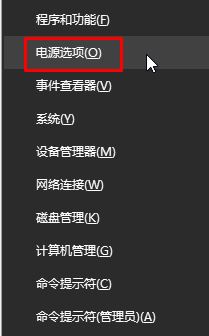
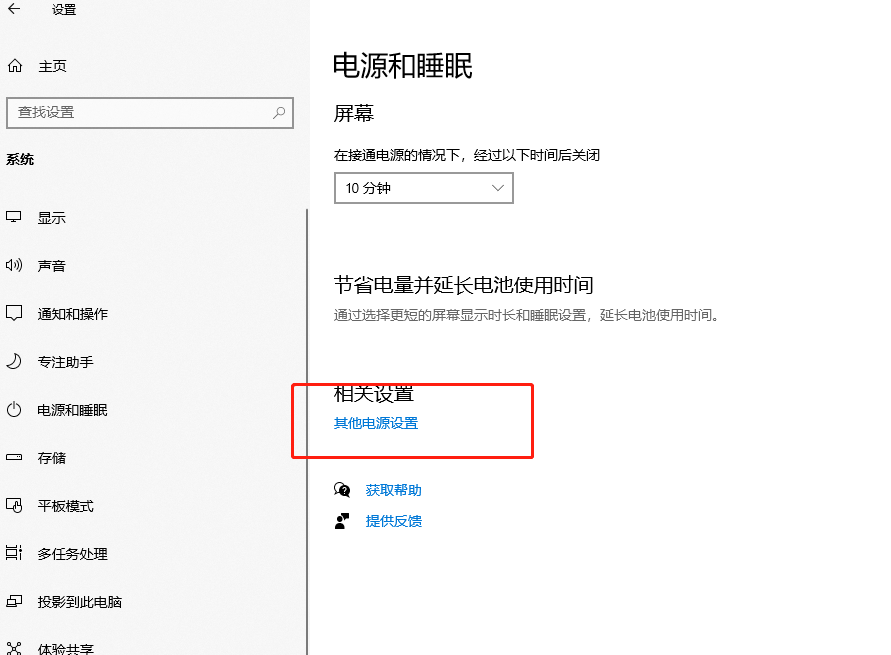
3.点击选择电源按钮的功能;
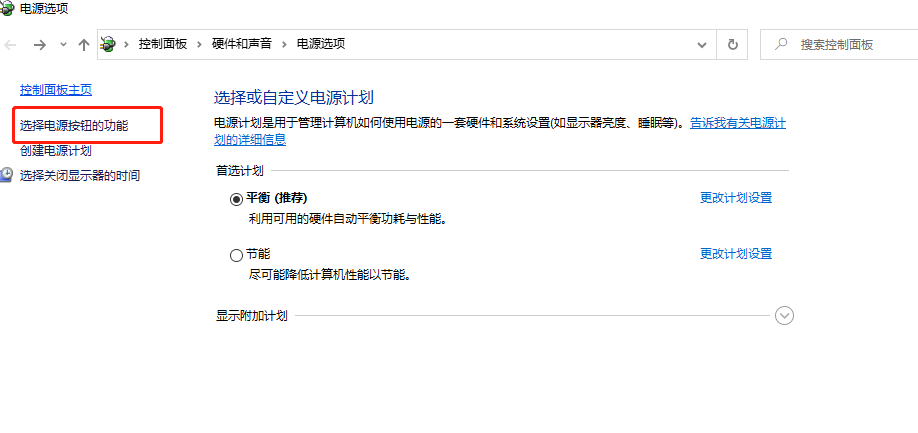
4.点击更改当前不可用的设置;
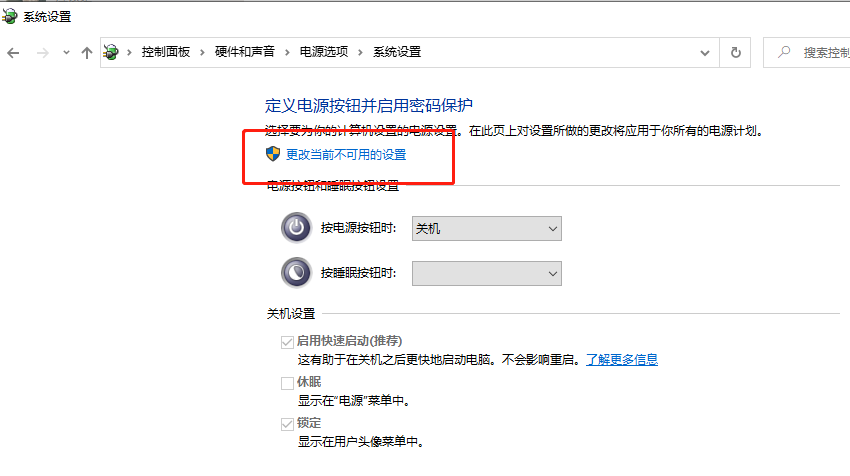
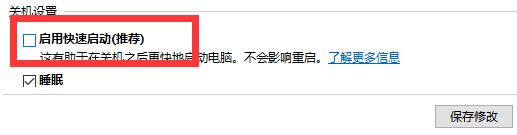
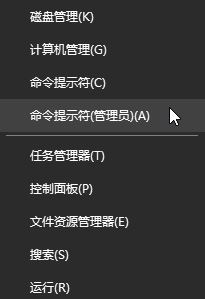
5、在命令提示符中输入:
bcdedit /set {default} bootmenupolicy legacy
按下回车键 ;
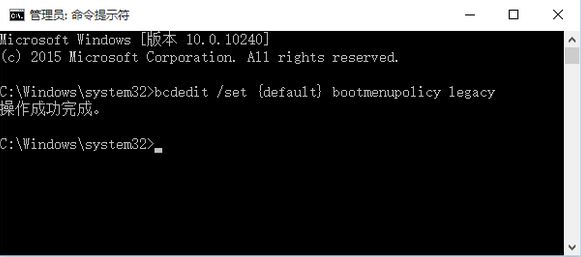
看完这篇关于win10系统F8无法进入安全模式的解决方法的教程,方法还是很简单的,如果还有不清楚的可以参考以上的教程,欢迎继续关注,后续会有更多精彩!
如果还有其他问题,请点击网站上方的意见反馈,小编会在第一时间回复大家!
uc电脑园提供的技术方案或与您产品的实际情况有所差异,您需在完整阅读方案并知晓其提示风险的情况下谨慎操作,避免造成任何损失。

浏览次数 2785
浏览次数 1413
浏览次数 1116
浏览次数 2694
浏览次数 1851
未知的网友